
5 méthodes avec des guides étape par étape pour contourner l'écran de verrouillage iOS 18
Dec 03, 2025 • Déposé à: Déverrouiller Appareil iOS et Android • Des solutions éprouvées
Se retrouver bloqué hors de votre iDevice peut être une expérience frustrante, surtout lorsque vous avez besoin d'un accès rapide à votre iPhone ou iPad. Cela peut arriver en cas d'oubli de mot de passe ou de multiples tentatives de codes d'accès incorrectes, que ce soit de votre part ou de quelqu'un d'autre. Quelle que soit la raison, il est essentiel de trouver un moyen de reprendre le contrôle de votre téléphone le plus rapidement possible.
Heureusement, il existe plusieurs méthodes efficaces pour contourner l'écran de verrouillage de sécurité, allant des outils Apple intégrés aux logiciels tiers. Dans ce guide complet, nous explorerons 5 des méthodes les plus fiables disponibles pour résoudre le problème de contournement de l'écran verrouillage de iPhone sous iOS 18. Chaque approche est expliquée en détail, vous permettant de choisir celle qui correspond le mieux à votre situation et de récupérer l'accès à votre appareil en toute sécurité.

- Partie 1 : Le meilleur outils de déverrouillage iPhone pour supprimer l'écran de verrouillage iOS 18

- Partie 2 : Comment contourner l'écran de verrouillage iOS 18 via la solution commune ?
- 1. Utiliser le mot de passe précédent pour déverrouiller l'écran iOS 18
- 2. Utiliser l'identifiant Apple pour contourner l'écran de verrouillage iOS 18
- Partie 3 : Comment utiliser iCloud pour contourner l'écran de verrouillage iOS 18 de l'iPhone 16?
- Partie 4: Comment utiliser le mode de récupération iTunes/Finder pour contourner l'écran de verrouillage iOS 18?
Partie 1 : Le meilleur logiciel de déverrouillage d'iPhone pour supprimer l'écran de verrouillage iOS 18
Pour éviter les tracas et les étapes complexes, la meilleure option est d'opter pour un outil dédié pour restaurer l'accès à votre téléphone. Dr.Fone - Déverrouillage de l'écran (iOS) est la solution la plus complète et la plus fiable sur le marché pour déverouiller iPhone sous iOS 18. Conçu pour réparer divers problèmes iOS, cet outil se distingue comme une option de confiance pour déverrouiller l'écran de verrouillage de votre téléphone mobile.
La fonction déverrouillage de l'écran est conçue pour supprimer les verrous dans divers scénarios, tels que les mot de passe oubliés, les problèmes de reconnaissance faciale (Face ID) ou d'empreinte digitale (Touch ID), ainsi que les téléphones iPhone désactivés oui iPhone indisponibile. Compatible avec la dernière version d'iOS 18, cet outil vous permet de contourner l'écran de verrouillage en quelques clics seulement. De plus, il peut également contourner le verrouillage d'activation iCloud et déverrouiller l'identifiant Apple si vous avez oublié le mot de passe, vous permettant de retrouver l'accès à votre téléphone en toute sécurité.
Pourquoi choisir Dr.Fone - Déverrouillage de l'écran (iOS)
- Vous n'avez pas besoin de compétences techniques avancées pour utiliser l'outil, le rendant accessible à tous.
- Il est continuellement mis à jour pour rester compatible avec les dernières versions iOS et appareils, assurant des performances fiables.
- Ce logiciel peut également vous aider à contourner les restrictions MDM et debloqué les verrous de la SIM carte l'opérateur sans perte de données.

Dr.Fone - Déverrouillage de l'écran (iOS)
Le meilleur déverrouilleur d'écran d'iPhone pour contourner l'écran de verrouillage iOS 18.
- Processus simple en un clic.
- Déverrouillez les mots de passe de l'écran de tous les iPhone et iPad.
- Aucune connaissance technique n'est requise, tout le monde peut le manipuler.
- Prend en charge pleinement la dernière version iOS!

Comment utiliser Dr.Fone - Déverrouillage de l'écran (iOS) pour contourner l'écran de verrouillage iOS 18?
Voici les étapes rapides que vous devez suivre pour déverrouiller votre téléphone iOS 18 en quelques minutes:
Étape 1. Procéder au déverrouillage de l'écran iOS dans le programme
- Vous pouvez lancer le processus de contournement du verrouillage iPhone en lançant Dr.Fone – Déverrouillage de l'écran (iOS)
- Accédez à l'onglet « Boîte à outils » pour accéder à « Déverrouillage de l'écran ». Ensuite, indiquez le type de téléphone comme « iOS » et liez votre mobile iOS 18 au système.
- Ensuite, choisissez « Déverrouiller l'écran iOS » et appuyez sur « Démarrer » dans la fenêtre « Supprimer le verrouillage de l'écran iOS » pour continuer.
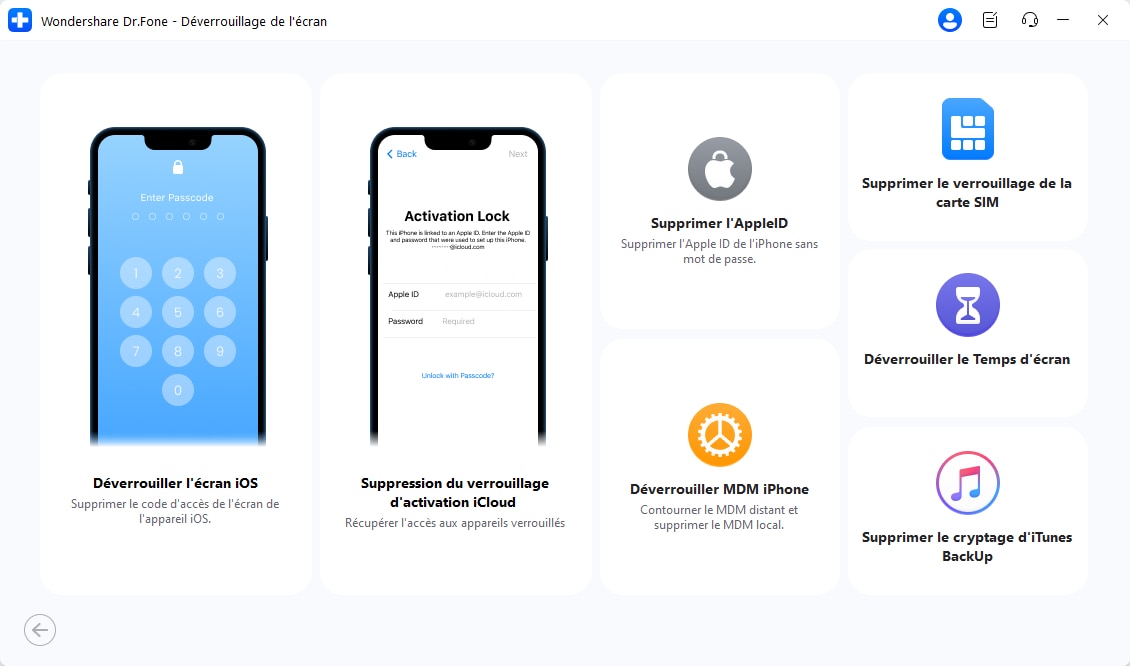
Étape 2. Optez pour la version du micrologiciel après le jailbreak
- La prochaine étape consiste à mettre votre téléphone iOS 18 en mode de récupération en suivant les instructions fournies.
- Ensuite, optez pour une version appropriée du micrologiciel via "Version du système" et cliquez sur l'option "Démarrer".
- Maintenant, attendez qu'il soit téléchargé et vérifié par le programme avant de choisir "Déverrouiller maintenant".

Étape 3. Acceptez l'avertissement de perte de données et cliquez sur Déverrouiller
- Cela entraînera une invite sur l'avertissement de perte de données, et vous devez accepter cette invite.
- Pour ce faire, entrez le code "000000" fourni et cliquez sur le bouton "déverrouiller".
- Le programme va désormais commencer le processus de contourner l'écran de verrouillage ios 18, et vous pouvez appuyer sur "faite" une fois qu'il est terminé.

Partie 2 : Comment contourner l'écran de verrouillage iOS 18 via la solution commune ?
L'utilisation d'un logiciel tiers peut certainement faciliter les choses, mais il existe également d'autres options. Vous pouvez utiliser des techniques intégrées pour contourner le verrouillage de l'iPhone 16 avec iOS 18 directement à partir de l'écran de verrouillage.
Ces solutions sont particulièrement utiles lorsque vous n'avez accès à aucun outil ou logiciel externe et que vous devez reprendre le contrôle de votre appareil. Vous trouverez ci-dessous deux méthodes pour récupérer l'accès à votre appareil sans avoir besoin de l'aide d'un tiers.
1. Utiliser le mot de passe précédent pour déverrouiller l'écran iOS 18
Étant donné la fréquence à laquelle les gens oublient leur mot de passe, Apple a introduit cette fonctionnalité pour résoudre le problème. Vous pouvez désormais déverrouiller votre téléphone iOS en utilisant le mot de passe précédent si le changement du mot de passe est la raison de ce désordre.
Cependant, n'oubliez pas qu'elle n'est applicable que dans les 72 heures suivant la modification du mot de passe. Voici les étapes à suivre pour contourner l'iPhone iOS 18 à partir de l'écran de verrouillage en utilisant l'ancien code de verrouillage :
Étape 1. Après avoir essayé le nouveau mot de passe plusieurs fois, un bouton « Mot de passe oublié ?» devient visible en bas à droite. Appuyez dessus pour appuyer sur « Essayer la réinitialisation du code » sur l'écran suivant pour continuer.

Étape 2. Maintenant, saisissez l'ancien code d'accès et créez un nouveau verrouillage pour votre appareil iOS pour compléter l'opération. Une fois créé, vous pourrez déverrouiller l'appareil avec la nouvelle séquence de verrouillage.
2. Utiliser l'identifiant Apple pour contourner l'écran de verrouillage iOS 18
On peut se demander que faire si la période de grâce de 72 heures est écoulée. Vous pouvez toujours contourner l'écran de verrouillage iOS 18, mais cela nécessitera le mot de passe de l'identifiant Apple et une connexion internet. De plus, ce processus effacera votre appareil pour supprimer toutes les données et les paramètres. Pour utiliser cette méthode pratique pour contourner l'écran de verrouillage, suivez le guide suivant :
Étape 1. Vous aurez besoin de quelques tentatives de déverrouillage infructueuses pour accéder à l'option "Mot de passe oublié ?" à l'écran. Cela vous mènera à l'écran "Verrouillage de sécurité", où vous devrez appuyer sur "commencer la réinitialisation de l'iPhone".

Étape 2. Par la suite, l'appareil vous demandera d'entrer le code d'accès de l'identifiant Apple pour le déconnecter. Une fois terminé, le téléphone se réinitialisera pour vous permettre de le configurer à partir de zéro après le processus.

Partie 3 : Comment utiliser iCloud pour contourner l'écran de verrouillage iOS 18 de l'iPhone 16?
Lorsqu'il est nécessaire d'effectuer ce processus à distance, l'utilisation du service Localiser d'iCloud devient une option pratique. Le processus consiste à effacer votre appareil à partir du site, ce qui déverrouille le mobile par la suite. Vous devrez avoir la fonctionnalité [Localiser Mon Appareil ] activée sur votre appareil iOS pour que cela fonctionne. Les étapes pour utiliser iCloud pour déverrouiller l'écran de votre iOS 18 téléphone sont les suivantes :
Étape 1. Utilisez un ordinateur ou un autre appareil pour visiter le site iCloud et connectez-vous avec les identifiants Apple liés au téléphone verrouillé. Une fois connecté, cliquez sur l'option "Localiser" à partir de l'écran principal et entrez à nouveau le mot de passe pour confirmer.

Étape 2. Après être sur l'écran "iCloud Trouver des appareils", localisez votre téléphone verrouillé à partir de "Tous les appareils" sur le côté gauche. Maintenant, sélectionnez le téléphone iOS et optez pour "Effacer cet appareil" pour appuyer sur "Suivant" et entrez le mot de passe pour déverrouiller l'appareil.

Partie 4. Comment utiliser le mode de récupération iTunes/Finder pour contourner le verrouillage de l'écran iOS 18?
Ce logiciel est un choix fiable depuis des années et fait partie des moyens les plus fiables pour gérer les appareils Apple. Il fonctionne comme un outil idéal de supprimer le déverrouillage iOS 18 et peut être utilisé même par les débutants pour résoudre ce dilemme. Le mode de récupération vous permet de restaurer l'appareil à ses paramètres d'usine, effaçant l'écran de verrouillage. Suivez ces instructions simplifiées pour utiliser ce logiciel robuste et regagner l'accès à votre appareil :
Étape 1. Mettez à jour iTunes ou Finder vers sa dernière version et lancez-le sur votre système pour commencer cette opération de déverrouillage. Ensuite, connectez votre appareil iOS 18 éteint au PC/Mac et appuyez sur le bouton "Volume Haut" avant de le relâcher rapidement.
Étape 2. Maintenant, effectuez une pression rapide similaire sur le bouton "Volume Bas" pour procéder. Ensuite, maintenez le bouton "Côté" enfoncé jusqu'à ce que l'écran du mode de récupération devienne visible.

Étape 3. Dès que le téléphone passe en mode de récupération, iTunes ou Finder le détectera immédiatement et enverra une invite. Ici, choisissez "Restaurer" et suivez les invites pour terminer le processus de restauration de l'appareil afin de le déverrouiller.

Conclusion
En résumé, il peut être utile de connaître le processus de contournement de l'écran de verrouillage iOS 18 lorsque vous êtes bloqué hors de votre téléphone. De l'utilisation de votre mot de passe précédent à l'utilisation du mode de récupération, plusieurs méthodes sont disponibles pour vous aider à regagner l'accès. Chaque approche offre des avantages uniques et peut s'avérer efficace en fonction de votre situation spécifique. Pour ceux qui recherchent une solution simple et supérieure, Dr.Fone - Déverrouillage de l'écran (iOS) est un choix pratique.
Sa puissante fonction de déverrouillage d'écran offre un moyen rapide et sécurisé de contourner l'écran de verrouillage sans tracas. Ce logiciel simplifie le processus de déverrouillage dans toutes les situations, le rendant accessible à tous. En choisissant cet outil, vous pouvez récupérer en toute confiance l'accès à votre iDevice et continuer à l'utiliser sans procédures compliquées.
Vous pourriez aussi aimer
Déverrouillage de l'iPhone
- Accéder à l'iPhone verrouillé
- 1. Réinitialiser l'iPhone verrouillé sans iTunes
- 3. Accéder à l'iPhone verrouillé
- 4. Réinitialiser l'iPhone verrouillé
- 5. Réinitialiser l'iPhone verrouillé
- 6. L'iPhone est désactivé
- 7. comment débloquer un iphone indisponible
- 8. Oublier le mot de passe des notes verrouillées
- 9. Déverrouiller le téléphone sans fil total
- 10. Avis sur le déverrouillage de doctorSIM
- Écran de verrouillage de l'iPhone
- 2. Déverrouiller un iPhone quand on a oublié le code
- 3. Déverrouiller l'iPhone oublié mot de passe
- 4. Écran de verrouillage de l'iPhone avec notifications
- 5. Supprimer le mot de passe de l'iPhone
- 6. Déverrouiller l'iPhone trouvé
- 8. Déverrouiller l'iPhone avec écran cassé
- 9. Déverrouiller l'iPhone avec iTunes
- 11. Déverrouiller l'iPhone en mode perdu
- 12. Déverrouiller l'iPhone désactivé sans iTunes
- 13. Déverrouiller l'iPhone sans mot de passe
- 15. Verrouiller les applications sur l'iPhone
- 16. Contourner le mot de passe de l'iPhone
- 17. Déverrouiller l'iPhone désactivé sans ordinateur
- 19. Déverrouiller l'iPhone 7/6 sans ordinateur
- 21. Réinitialiser le mot de passe de l'iPhone
- 22. L'iPhone a un mauvais ESN ou un IMEI sur la liste noire
- Supprimer le verrouillage iCloud
- 1. Supprimer iCloud de l'iPhone
- 2. Supprimer le verrouillage d'activation sans ID Apple
- 5. Vendre un iPhone verrouillé par iCloud
- 6. Déverrouiller l'iPhone verrouillé par iCloud
- Déverrouiller l'ID Apple
- 2. Obtenir l'ID Apple de quelqu'un sans mot de passe
- 3. Supprimer un ID Apple de l'iPhone
- 4. Supprimer l'ID Apple sans mot de passe
- 5. Réinitialiser les questions de sécurité de l'ID Apple
- 7. Créer un compte développeur Apple
- 8. Code de vérification de l'ID Apple
- 9. Changer l'ID Apple sur MacBook
- 10. Supprimer l'authentification à deux facteurs
- 11. Changer de pays dans l'App Store
- 12. Changer l'adresse e-mail de l'ID Apple
- 13. Créer un nouveau compte ID Apple
- 14. Changer l'ID Apple sur iPad
- 15. Changer le mot de passe de l'ID Apple
- 16. ID Apple non actif
- Supprimer le verrouillage de la carte SIM
- 3. Déverrouiller l'iPhone en ligne
- 8. Déverrouiller l'iPhone avec le code IMEI
- 12. Déverrouiller l'iPhone avec/sans carte SIM
- 16. Vérificateur d'IMEI pour iPhone
- 18. Téléphones Samsung de Verizon
- 19. Montre Apple et offres AT&T
- 21. Déverrouiller votre téléphone AT&T
- 22. Plans internationaux d'AT&T
- Déverrouiller l'iPhone MDM
- 2. Supprimer MDM de l'iPhone
- 3. Gestion à distance sur iPhone
- 5. MDM vs MAM
- 6. Meilleurs outils de contournement MDM
- 7. Gestion des appareils IoT
- 8. Gestion unifiée des terminaux
- 9. Logiciels de surveillance à distance
- 10. Gestion de la mobilité d'entreprise
- 11. Solutions MDM pour la gestion des appareils
- Déverrouiller le code de temps d'écran
- Déverrouiller la montre Apple
- ● Gérer/transférer/récupérer des données
- ● Déverrouiller l'écran/activer/verrouiller FRP
- ● Résoudre la plupart des problèmes iOS et Android
- Déverrouiller maintenant Déverrouiller maintenant Déverrouiller maintenant

















Blandine Moreau
staff Rédacteur